
У програми Microsoft Office існуєспеціальний табличний редактор, який називається Excel. Інструмент дуже корисний. Крім усього іншого, присутній особлива функція - нумерація рядків в Excel. Користуючись цією можливістю в автоматичному режимі, ви зможете бачити числа, які будуть встановлюватися трохи лівіше самої таблиці. Однак ці номери призначені виключно для позначення координат осередків, а відповідно, коли ви почнете роздруковувати таблицю, тоді зможете помітити, що дані елементи просто не будуть виводитися.
Крім того, є ще один нюанс: коли користувач створює нову таблицю, тоді заданий початок може не поміщатися в найпершу колонку, яка проходить автоматичну нумерацію. Для того щоб усунути подібну проблему, багато просто додають новий окремий стовпчик або рядок для цифр. З одного боку, пронумерувати рядки в Excel подібним способом можливо, але ось уявіть собі, скільки буде потрібно приділити часу підготовчим діям. Насправді виконувати маніпуляції в ручному режимі абсолютно не потрібно. Якщо, звичайно, ви будете знати про те, як пронумерувати рядки в Excel за допомогою функцій самої програми. Саме сьогодні ми про це і вирішили розповісти.
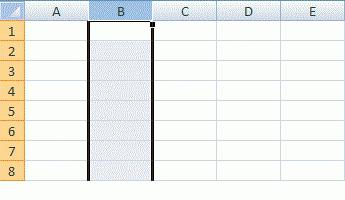
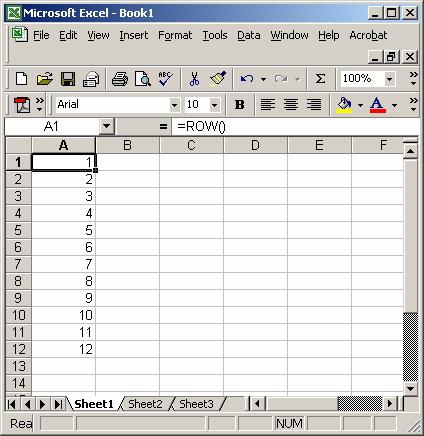
У початкові два осередки вам слід ввести першийі другий номер, робиться це в стовпці, який був попередньо виділений для нумерації. Також для цієї справи підійде і підготовлена рядок. Після введення вам треба обов'язково виділити два осередки. Для того щоб вирішити питання про те, як пронумерувати рядки в Excel, вам буде потрібно виконати ці маніпуляції. Тепер вам потрібно навести курсор миші на правий нижній кут і виділити всі області (їх там буде всього дві), після цього дії вони повинні будуть змінитися зі звичного рельєфного плюса на чорний плоский. Коли така зміна відбудеться, вам потрібно натиснути ліву кнопку миші і перетягнути межу виділення до самої останньої клітинки з вашої нумерацією, а точніше - до низу таблиці.



























